Autora:
Peter Berry
Data De La Creació:
18 Juliol 2021
Data D’Actualització:
1 Juliol 2024
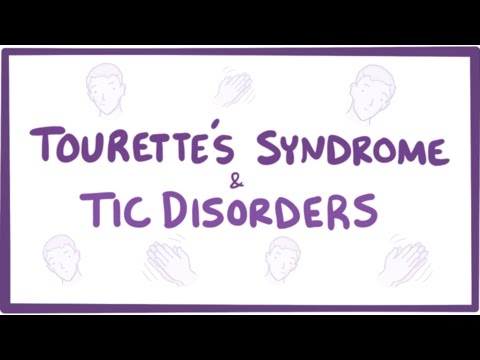
Content
Hi ha problemes informàtics cada dia. Alguns problemes són fàcils de solucionar, però no podem diagnosticar-los. Aquest wikiHow us ensenya a diagnosticar problemes en un ordinador Windows.
Passos
Comproveu que els cables i els components estiguin correctament connectats. Això és especialment important si recentment heu actualitzat l’ordinador. Obriu l’ordinador i comproveu que tots els cables, xips de RAM, targetes de vídeo / àudio i altres components estiguin completament inserits a la placa base.

Prova POST. POST ("Power On Self Test") és una prova automàtica quan s'encén l'alimentació. Això forma part del programa d'inici de l'ordinador, que s'utilitza per diagnosticar el teclat, la memòria d'accés aleatori (RAM), el disc dur i altre maquinari per assegurar-vos que tot funciona correctament. Si el procés POST detecta un error de maquinari, l'ordinador mostrarà el missatge d'error a la pantalla o emetrà una sèrie de "pitits" curts i llargs.- Si apareix un error en arrencar l'ordinador, introduïu correctament aquest text a Google per obtenir més informació sobre el problema. Podeu utilitzar un altre telèfon mòbil o ordinador si cal. Si sona una sèrie de "so" quan arrenca l'ordinador, preneu-ne nota i aneu a https://www.computerhope.com/beep.htm per veure què està signant l'ordinador.

Comproveu el temps de càrrega del sistema operatiu. El temps que triga un sistema operatiu a arrencar l’ordinador depèn en gran mesura del maquinari que s’executa. Si el sistema tarda més del normal a arrencar, és possible que el disc dur tingui problemes i impedeixi que l’ordinador recopili informació.
Consulteu el problema gràfic. Si l’ordinador s’engega normalment però veieu un problema amb la pantalla, és probable que el controlador o el maquinari o controlador de la targeta gràfica. Si sospiteu que la vostra targeta gràfica té un problema, primer haureu d’actualitzar el controlador de la targeta de vídeo. Si el problema encara no es resol, descarregueu el programari per comprovar la targeta de vídeo.

Comproveu si hi ha cap problema de maquinari. Es produeixen molts problemes informàtics a causa de fallades de maquinari o controladors de maquinari problemàtics. Windows sol notificar a l'usuari quan un dispositiu funciona malament. També podeu utilitzar el Gestor de dispositius per comprovar l’estat de diferents dispositius de maquinari. Feu doble clic a una categoria al Gestor de dispositius per veure tots els dispositius implicats. A continuació, feu doble clic al dispositiu específic. Si hi ha un problema amb el dispositiu, l'error es mostra al quadre "Estat del dispositiu" a sota de la pestanya "General". Obriu el Gestor de dispositius i realitzeu una comprovació completa del dispositiu mitjançant els passos següents:- Feu clic al menú Inici de Windows a l'extrem inferior esquerre.
- Importar Panell de control.
- Feu doble clic a Tauler de control al menú Inici de Windows.
- Feu clic a Maquinari i so.
- Feu clic a Gestor de dispositius a "Dispositius i impressores".
Comproveu si hi ha programari acabat d’instal·lar. Alguns programes requereixen més recursos dels que el sistema pot proporcionar. Si el problema es produeix després de llançar alguna cosa, és probable que sigui la causa. Si el problema es produeix just després de l'engegada de l'ordinador, és possible que el problema sigui amb el programari que s'inicia automàticament amb el sistema. Proveu de desinstal·lar els programes instal·lats recentment per veure si el problema persisteix. També heu de limitar el nombre de programes que comencen amb el vostre sistema.
Comproveu el consum de RAM i CPU. Si el vostre equip funciona lent o inestable, haureu de comprovar si hi ha programes que consumeixen més recursos dels que el vostre equip es pot permetre. La manera més senzilla de provar-ho és utilitzar el Gestor de tasques. Feu clic amb el botó dret a la barra de tasques a la part inferior de la pantalla i seleccioneu Cap de tasques. Feu clic a la targeta Processos (Procés) i tria CPU per veure el gràfic d’ús actual de la CPU. A continuació, feu clic a Memòria (Memòria) per veure el gràfic del consum de RAM.
- Si el gràfic d’ús de la CPU s’executa entre el 80% i el 100% la majoria de les vegades, hauríeu de plantejar-vos actualitzar el processador de l’ordinador.
- Si l'ordinador utilitza massa memòria, tanqueu tots els programes i pestanyes del navegador innecessaris per veure si millora el rendiment de la màquina. Al mateix temps, limiteu els escenaris de tasques múltiples a l'ordinador. Si el sistema no pot realitzar operacions bàsiques per manca de memòria, podeu comprar i instal·lar RAM addicional (segons l'ordinador).
Escolta com funciona l’ordinador. Si el disc dur es ratlla o fa un soroll fort, apagueu-lo i diagnostiqueu-lo amb més profunditat. A més, també cal parar atenció al so del ventilador de la CPU. Si el ventilador bufa fort, la CPU s’escalfa a causa de la sobrecàrrega.
- Si sospiteu que ha fallat el disc dur, haureu de fer immediatament una còpia de seguretat de les dades importants de la unitat i apagar l’ordinador. Si el disc dur realment funciona malament, cada cop que l'ordinador arrenci causarà més danys a la unitat. Si no podeu fer una còpia de seguretat de les vostres dades, traieu el disc dur i porteu-lo a un especialista en recuperació de dades.
Busqueu programari maliciós i virus. Els problemes de rendiment poden ser causats per programari maliciós a l’ordinador. L’exploració de virus pot diagnosticar el problema. Es recomana utilitzar un programa antivirus fiable que s'actualitzi regularment com Norton, McAfee o Malwarebytes.
Comproveu si hi ha problemes en mode segur (mode segur). Es tracta d’un intent d’última hora quan l’ordinador es bloqueja. Si l'error continua en mode segur, és probable que sigui causat pel sistema operatiu. És possible que hagueu de tornar a instal·lar Windows. publicitat
Consells
- Si no teniu confiança en diagnosticar o solucionar problemes de l’ordinador, el millor és portar-lo a un lloc de confiança per reparar-lo a un preu assequible.
- Els procediments anteriors poden gestionar alguns problemes comuns, però si voleu identificar un problema específic, heu de buscar l'eina o l'experiència d'un tècnic.
Advertiment
- Busqueu sempre assessorament a algú amb experiència en la indústria de la informàtica, ja sigui per solucionar el problema vosaltres mateixos o procedir sota la supervisió d’un especialista.
- No intenteu solucionar el problema tret que sàpiga què feu.



